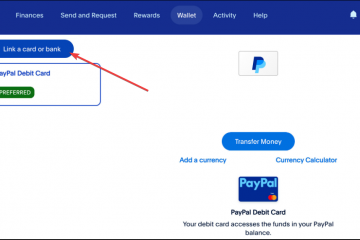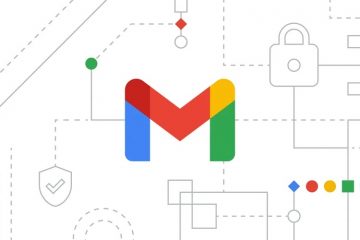Leer hoe u een schijf als map koppelt in Windows 11 en 10, zodat u al uw schijven kunt ordenen en openen als gewone mappen.
Het is niet gebruikelijk, maar soms wilt u misschien schijven als mappen koppelen. Ik heb bijvoorbeeld onlangs een systeem opgezet met verschillende schijven voor mediaopslag. Om het beheer eenvoudiger te maken, heb ik elke schijf toegewezen aan een eigen map in een hoofdmap. Dit maakte het niet alleen gemakkelijk om toegang te krijgen tot die bestanden, maar ook om ze te ordenen. Op dezelfde manier kunt u deze eenvoudige techniek gebruiken om gegevens op afzonderlijke schijven te isoleren en deze vanuit één map te openen.
Wat uw specifieke reden ook is, Windows maakt het gemakkelijk om elke schijf aan een map toe te wijzen met slechts een paar klikken in het hulpprogramma Schijfbeheer. In deze snelle en eenvoudige handleiding laat ik u de stappen zien om een schijf als map te koppelen in Windows 11 en Windows 10. Laten we aan de slag gaan.
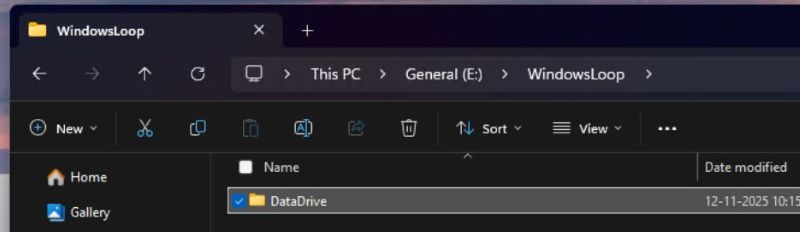
Goed om te weten: een map als schijf aankoppelen in Windows 11 & 10
Voordat u begint
Maak een lege map op een andere NTFS-geformatteerde schijf naar keuze. Als de schijf FAT32 of exFAT is, mislukt de koppeling. We gebruiken deze map om uw schijf als map te koppelen.Beheerderrechten zijn vereist om schijven als mappen te koppelen en te ontkoppelen.
Stappen om een schijf als map te koppelen
Klik met de rechtermuisknop op het pictogram’Windows‘op de taakbalk. Selecteer de optie’Schijfbeheer‘.Klik met de rechtermuisknop op de schijf die u als map wilt koppelen. Selecteer de optie “Stationsletters en paden wijzigen“optie. Klik op de knop”Toevoegen“. Selecteer de optie”Koppelen in de volgende lege NTFS-map“. Klik op de knop”Bladeren“.Selecteer de lege map op een ander NTFS-geformatteerd station. Klik op”OK“. Klik op”OK“om de schijf te koppelen als een map.
Gedetailleerde stappen (met schermafbeeldingen)
U kunt elk station of elke partitie aan een map toewijzen met behulp van het hulpprogramma Schijfbeheer. Dus, om te beginnen, klikt u met de rechtermuisknop op het”Windows”-pictogram op de taakbalk en selecteert u de optie”Schijfbeheer“.

Zodra het is geopend, klikt u met de rechtermuisknop op het station dat u aan een map wilt toewijzen en selecteert u de optie’Stationsletters wijzigen en paths“optie.
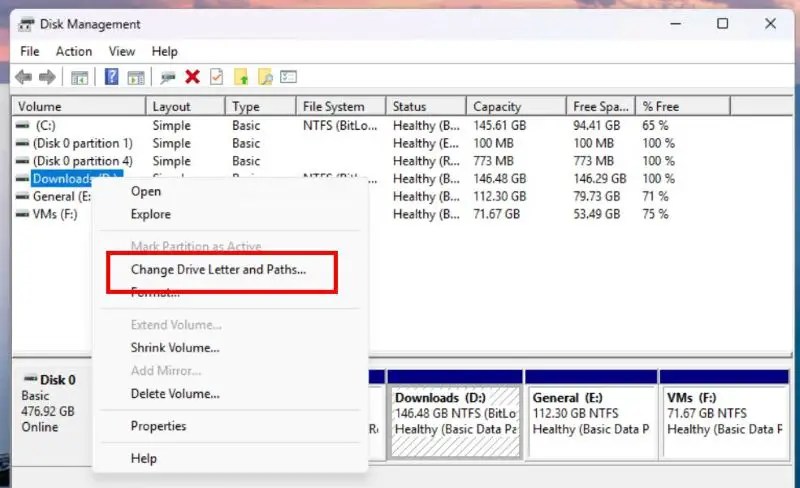
De bovenstaande actie opent het dialoogvenster met de stationsletters. Klik hier op de knop’Toevoegen‘om door te gaan.
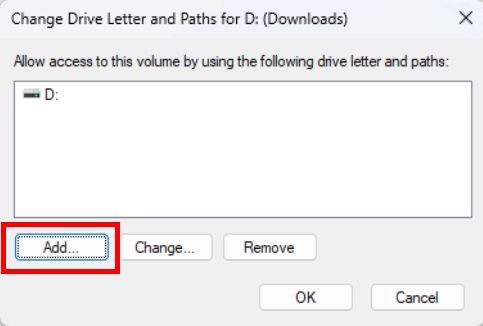
Selecteer hier de “Mount in de volgende lege NTFS-map“optie en klik vervolgens op de knop”Bladeren“.
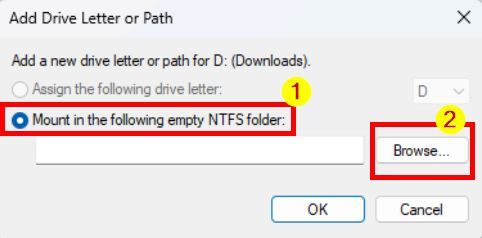
Nu blader en selecteer de lege map en klik op”OK“knop.
Opmerking: Zorg ervoor dat de map die u selecteert leeg is en is opgeslagen op een NTFS-station. Volg deze instructies om het schijfformaat te controleren.
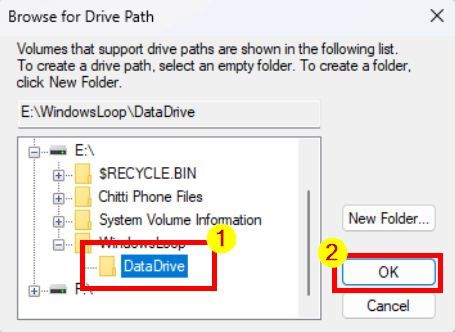
Klik op de knop’OK‘in het hoofdvenster.
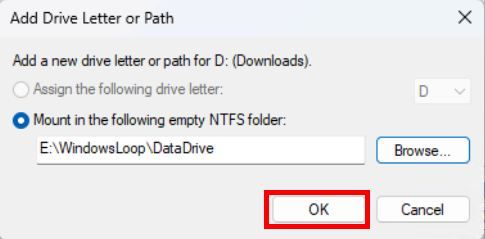
Dat is alles. Daarmee heeft u de schijf als map aangekoppeld. Als u de Verkenner opent (Windows-toets + E) en naar de map navigeert, ziet u dat Windows het mappictogram automatisch heeft gewijzigd in een stationspictogram, zodat het gemakkelijk te herkennen is. Als u de map opent, worden alle bestanden en mappen van het toegewezen station weergegeven.
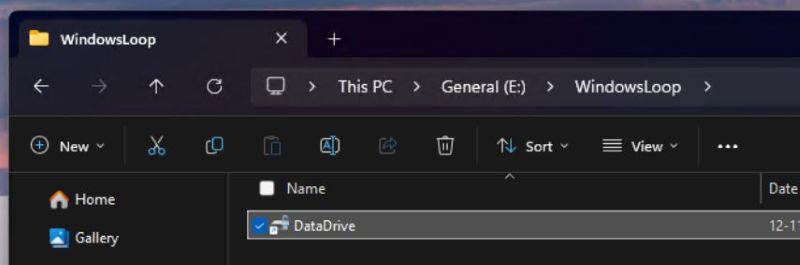
Belangrijke opmerking: na het toewijzen worden eventuele wijzigingen die u aanbrengt in de toegewezen map, zoals het verwijderen, bijwerken of maken van bestanden of mappen, worden weergegeven op de oorspronkelijke schijf.
De schijf als map ontkoppelen
Klik met de rechtermuisknop op het pictogram “Windows” op de taakbalk. Selecteer de optie “Schijfbeheer“.Klik met de rechtermuisknop op de schijf die u als map wilt koppelen. Selecteer de optie “Stationsletters en paden wijzigen“.Selecteer de maptoewijzing en klik op “Verwijderen“. Klik op de knop “OK“. Daarmee wordt de schijf ontkoppeld en ontkoppeld van de map.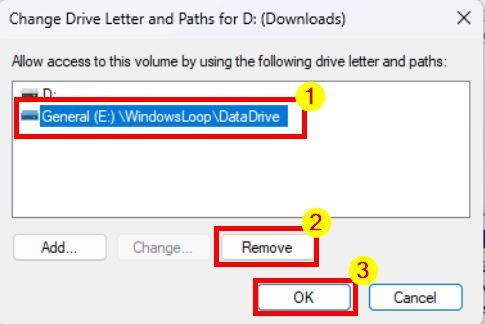
—
Dat is alles. Zo eenvoudig is het om een schijf als map te koppelen in Windows 11 en Windows 10. Als u vragen heeft of hulp nodig heeft, kunt u hieronder reageren. Ik help je graag verder.